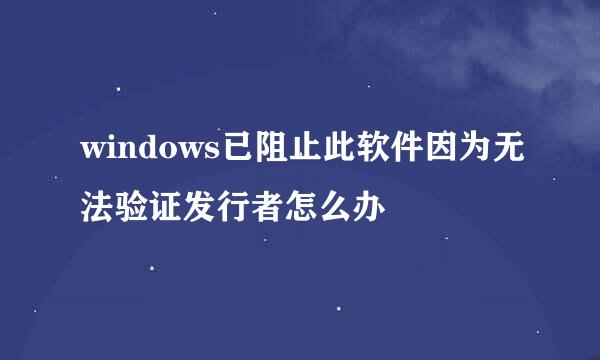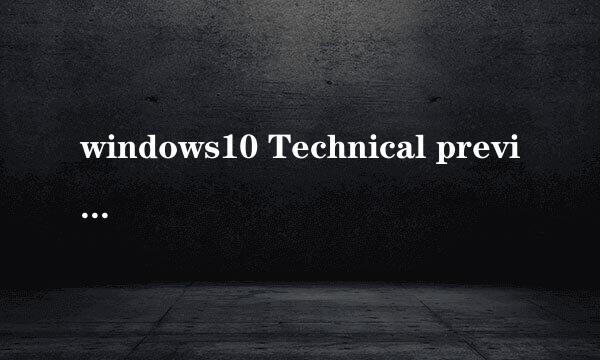Windows 7系统安装方法
的有关信息介绍如下:
在本文中我们会为大家介绍使用U盘安装Windows 7操作系统的方法。虽然使用优盘安装系统看似高深,但是其实看完文章后你会发现非常简单,首先我们先为大家介绍安装Windows 7操作系统的方法。
使用“自定义”选项可以在您选择的分区上安装 Windows 7 的新副本。此操作会擦除您的文件、程序和设置。如果分区上有文件,请先备份它们,然后再继续。
若要执行此操作,您需要使用 Windows 7 安装光盘或 USB 闪存驱动器启动或引导电脑。
打开电脑,插入 Windows 7 安装光盘或 USB 闪存驱动器排调帮,然后关闭电脑
收到提示时按任意键,然后按照显示的择游说明进行操作
在“安装 Windows”页面上,输入语言和其他首选项,然后单击“下一步”
在“请阅读许可条款”页面上,如果接受许可条款,请单击“我接受许可条款”,然后单击“下一步”
在“您想进行何种类型的安装?”页面上,单击“自定义”
在“您想将 Windows 安装在何处?”页面上,选择要用来安装 Windows 7 分区,或如果未列出任何分区,则单击“未分配空间”,然后单击“下一步”注意:如果此时出现对话框,说明 Windows 可能会为系统文件创建其他分区,或您选择的分区可能包含有恢复文件或计算机制造商的其他类型文各帮件,请单击“确定”即可
请按照说明完成 Windows 7 的安装,包括为计算机命名以及设置初始用户帐户